

Procesul de actualizare a aplicațiilor pentru iPhone și iPad s-a schimbat oarecum în iOS 13 și iPadOS.
Fila Actualizări din aplicația App Store de pe iOS 12 a fost înlocuită cu o nouă filă Arcade în iOS 13 și iPadOS înaintea lansării serviciului de abonare la jocul Apple din această toamnă..
Drept urmare, actualizările aplicațiilor au fost ascunse sub poza de profil din App Store.
Urmează împreună cu iDownloadBlog în timp ce vă învățăm cum să găsiți interfața de actualizări în iOS 13 și iPadOS App Store, precum și să actualizați aplicațiile iPhone și iPad instalate..
Cum să actualizați aplicațiile pe iOS 13 și iPadOS
Pentru a instala actualizările de aplicații disponibile pe iOS 13 și iPadOS, efectuați următoarele:
1) Deschis Magazin de aplicații pe iPhone cu iOS 13 sau iPad cu iPadOS.
2) Atingeți-vă Poza de profil Apple ID lângă colțul din dreapta sus.
3) Parcurgeți jumătatea spre jos Actualizări în așteptare secțiune. Dacă nu vedeți acea secțiune, în prezent nu există actualizări disponibile pentru oricare dintre aplicațiile instalate pe dispozitivul dvs..
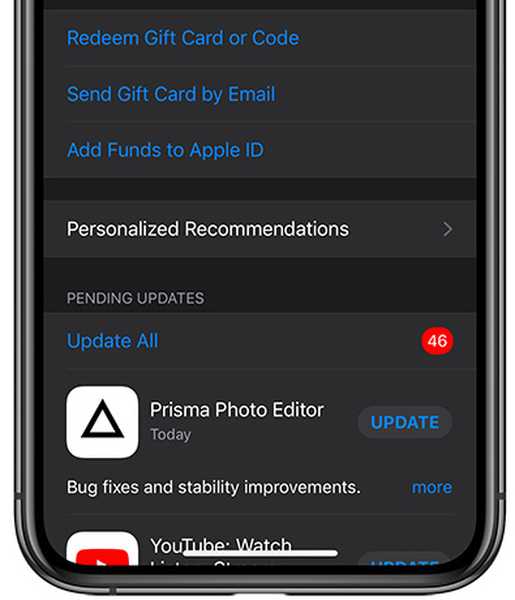
Aplicația dvs. se actualizează în iOS 13.
4) Veți vedea o listă de actualizări recente ale aplicațiilor dvs. de mai jos Actualizări în așteptare titlu. Atingeți Actualizați toate pentru a descărca dispozitivul și pentru a aplica actualizări pentru aplicațiile din fundal. Pentru a aplica actualizările manual, atingeți Actualizați lângă o aplicație.
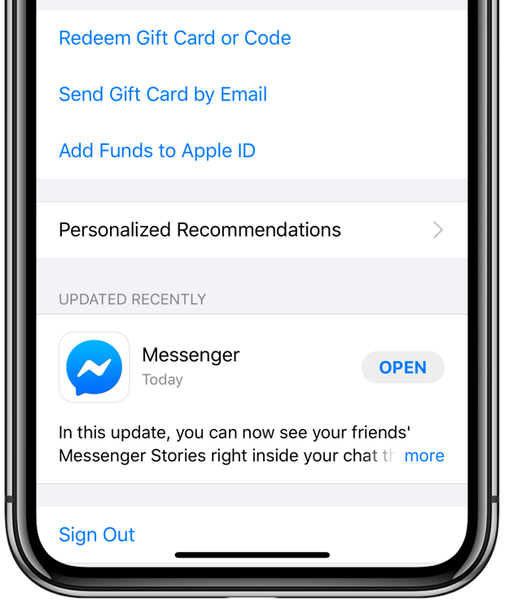
Lista aplicațiilor actualizate recent în iOS 13.
Actualizările dvs. instalate recent sunt listate sub titlu Actualizat recent.
Alte modificări din App Store în iOS 13 și iPadOS
În mod crucial, iOS 13 și iPadOS vă schimbă setările, astfel încât să primiți actualizări automate pentru aplicații.
Dacă preferați să descărcați manual actualizări, accesați Setări → iTunes și magazin de aplicații și glisați comutatorul Actualizări de aplicații sub rubrică Descărcări automate în poziția OFF.
iOS 13 și iPadOS facilitează, de asemenea, ștergerea aplicațiilor individuale de pe dispozitiv chiar de pe lista de actualizări: doar glisați spre stânga pe orice aplicație listată din listă, apoi atingeți Șterge.
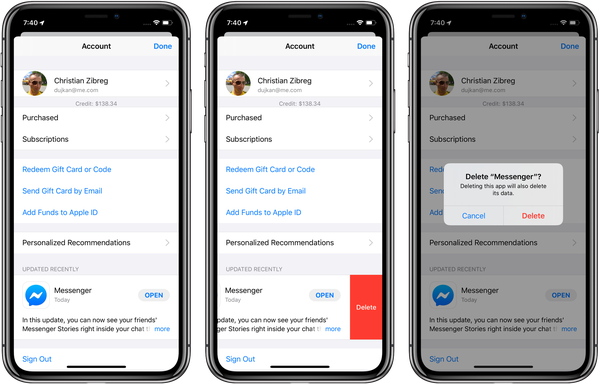
În cele din urmă, iOS 13 permite ștergerea aplicațiilor din lista de actualizări.
iOS 13 și iPadOS aduc alte modificări notabile în App Store.
Acum, magazinul acceptă limbile arabă și ebraică, iar acest lucru se referă la conținut editorial, colecții și liste, pagini de produse și căutare. Acum aveți opțiunea de a descărca aplicații și jocuri mari prin conexiunea dvs. mobilă.
TUTORIAL: Cum să ștergeți aplicațiile din lista de actualizări de pe iOS 13 și iPadOS
Și datorită modificărilor modului în care aplicațiile iOS sunt ambalate în magazin, clienții se pot aștepta cu până la 50 la sută aplicații mai mici și cu până la 50 la sută actualizări de aplicații mai mici în medie, rezultând în actualizări mai rapide care economisesc lățimea de bandă.
Și asta este tot ce trebuie să știți despre descărcarea actualizărilor aplicației pe iOS 13.
Compatibilitatea iOS 13
iOS 13 este compatibil cu următoarele modele de smartphone-uri Apple:
- iPhone XS
- iPhone XS Max
- iPhone XR
- iPhone X
- iPhone 8
- iPhone 8 Plus
- iPhone 7
- iPhone 7 Plus
- iPhone 6s
- iPhone 6s Plus
- iPhone SE
- iPod touch (a 7-a generație)
Pentru mai multe informații, citiți comunicatul de presă al Apple sau accesați apple.com/ios/ios-13-preview.
Compatibilitate iPadOS
iPadOS este compatibil cu aceste iPad-uri:
- IPad Pro de 12,9 inci
- IPad Pro de 11 inci
- IPad Pro de 10,5 inci
- IPad Pro de 9,7 inci
- iPad (generația a 6-a)
- iPad (generația a 5-a)
- iPad mini (generația a 5-a)
- iPad mini 4
- iPad Air (generația a treia)
- iPad Air 2
Urmăriți prezentarea noastră video despre noile actualizări numai pentru iPad încorporate mai jos.
Abonați-vă la iDownloadBlog pe YouTube
Pentru mai multe, citiți comunicatul de presă al Apple sau accesați apple.com/ipados/ipados-preview.
Nevoie de ajutor? Întrebați iDB!
Dacă vă place acest tutorial, transmiteți-l prietenilor și lăsați un comentariu mai jos.
M-am impotmolit? Nu sunteți sigur cum puteți face anumite lucruri pe dispozitivul Apple? Spune-ne via [email protected] iar un viitor tutorial ar putea oferi o soluție.
Trimiteți-vă propriile sugestii despre cum să faceți [email protected].











